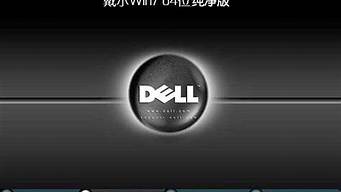1.win10系统找到不到u盘怎么办

U盘设备大家都比较熟悉了,正常情况下,电脑插入U盘后会自动识别读取数据,然后在打开U盘数据进行操作。但是有用户反映将U盘插入win10系统后竟然无法识别,难道是U盘设备坏了,但是在其他电脑却正常使用,那么排除设备问题,针对此疑问,下面就和小编一起来看一下win10系统无法读取u盘的解决方法。
1、同时按住“win+X”,在弹出的页面中选择“设备管理器”;
2、在页面中,选择“通用串行总线控制器”,右键“USBRootHub”,选择“卸载”或“删除”;
3、随后,点击页面上方的“操作”,选择“扫描检测硬件改动”,随后电脑会自动扫描进行驱动重装,最后重启电脑即可,
U盘是存储和拷贝信息的重要工具,如果发生U盘识别不了的问题是很大条的,这意味着重要数据会丢失,希望本教程内容对大家有所帮助。
win10系统找到不到u盘怎么办
问题描述:电脑插上U盘,有时会打不开,或提示需要进行格式化,更换其它USB接口插上U盘问题仍然存在。如果U盘里面没有重要数据资料,可以尝试格式化,但如果U盘里面数据资料很重要,该如何修复避免资料丢失?
一、win10 磁盘扫描并修复
1、由 [此电脑]—“U盘”盘符—右键点击—属性,
2、点选工具—检查,系统将开始扫描检查磁盘
3、待系统检查完毕,弹出“错误检查”对话框,这时可点击“扫描并修复驱动器”
4、磁盘扫描修复完成后,确认磁盘扫描修复结果。
二、CHKDSK检查U盘驱动器的问题
为判断U盘是否为逻辑错误问题,可用windows自带的CHKDSK工具扫描并修复 。
Win+R运行,输入并运行“CMD”;
2、在弹出命令提示窗口中,键入“chkdsk 驱动器字母:/f”;
例如U盘在电脑上盘符为E,则键入“chkdsk e:/f”,然后按“Enter”键按钮,进入磁盘自检和修复。
磁盘自检修复完成,查看检测结果是否有发现错误,并按照提示进一步操作修复。
三、使用第三方工具软件修复
如果电脑插上U盘,提示U盘需要格式化,点格式化后又提示“windows无法完成格式化”,这时你可以下载一个磁盘管理软件,以“diskgenius”软件举例,这个工具软件集数据恢复、格式化、硬盘分区、系统备份还原等多种功能。下载diskgenius软件后打开,可以看到你无法格式化/无法正常使用的U盘,点击U盘选中它,然后在上面状态栏“磁盘1”处点鼠标右键选择“建立新分区”。
2、这时会弹出提示“建立新分区”窗口,选择U盘分区后直接点击“确定”
3、这时会弹出提示“建立新分区”窗口,选择U盘分区后直接点击“确定”
若windows 10操作系统中无法识别U盘,可尝试通过以下两种方式进行操作:
方法一:打开控制面板(小图标查看)---设备管理器,展开通用串行总线控制器,右键单击设备选择“卸载”,每个设备重复以上操作。完成后,重新启动计算机,系统会自动安装USB控制器。
方法二:禁用 USB 选择性暂停设置。
1、控制面板---电源选项,单击当前所选的电源旁边的更改设置;
2、单击更改高级电源设置;
3、展开USB设置—USB选择性暂停设置,将其设置为“已禁用”,确定。